大家知道Adobe illustrator如何使用画笔吗?下文小编就带来了在Adobe illustrator使用画笔的简单使用教程,一起来看看吧!
Adobe illustrator使用画笔的操作方法
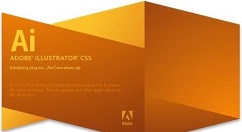
打开AI,新建文档,在左边工具箱中找到画笔工具,快捷键B
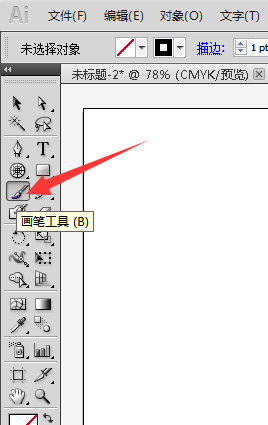
在窗口里找到画笔,打开画笔面板。在画笔面板右边小三角点击展开找到打开画笔库。里面有多类型的画笔笔刷,打开其中一两个示范
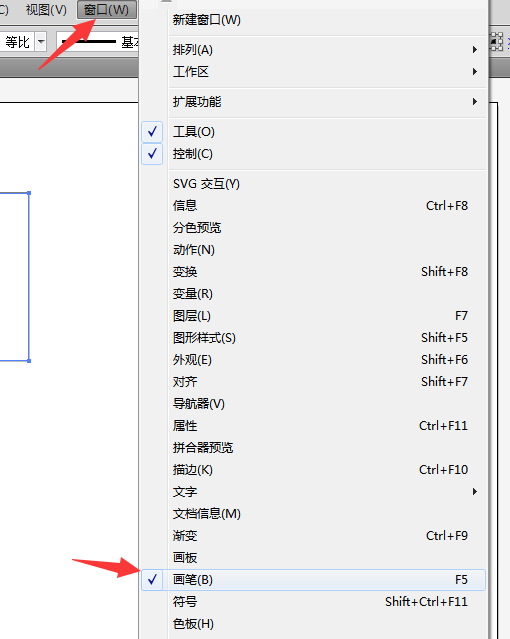
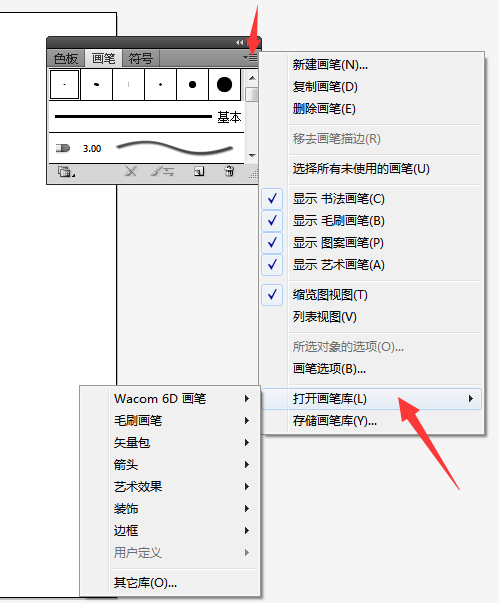
用矩形工具绘制一个矩形,在被选择的状态,点击画笔工具,在画笔库选择一个笔刷点击,矩形的线条就会被应用上选择的笔刷了
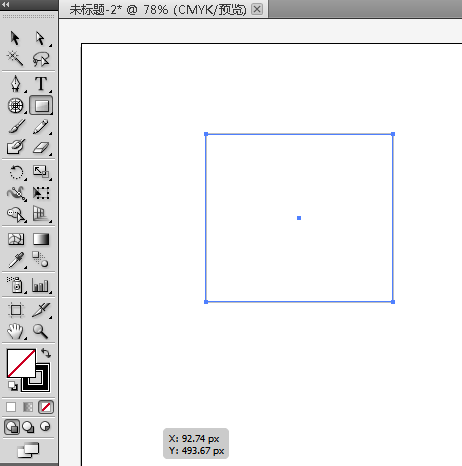
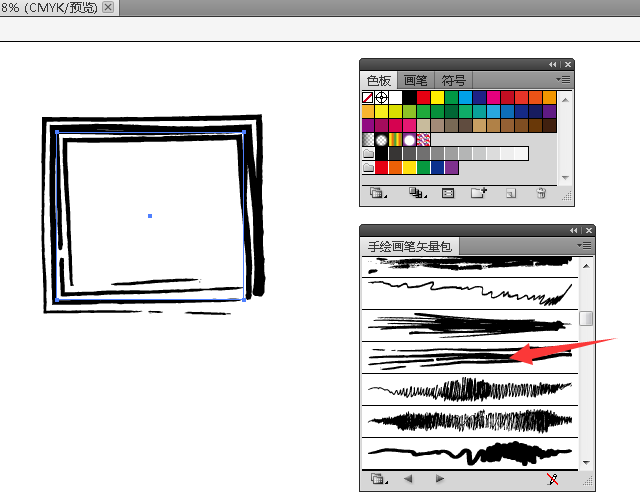
在上方路径描边处,我们还可以给应用的笔刷换颜色
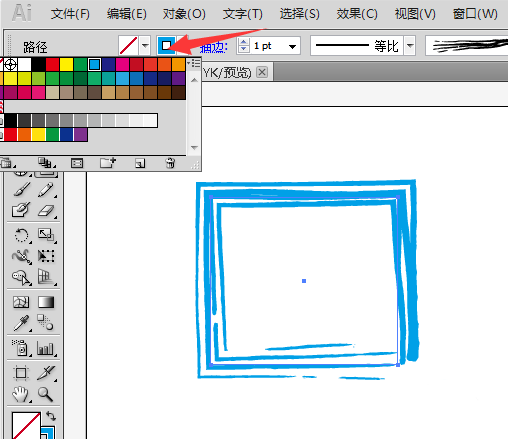
同理,用椭圆工具绘制一个椭圆,应用其中一个笔刷
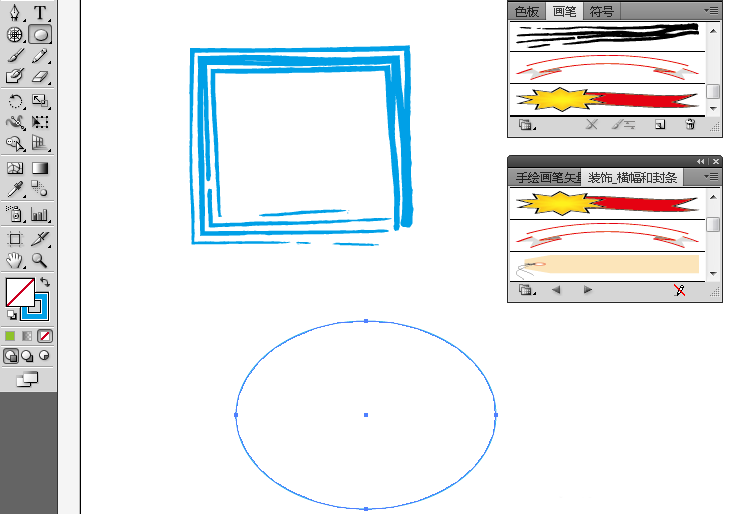
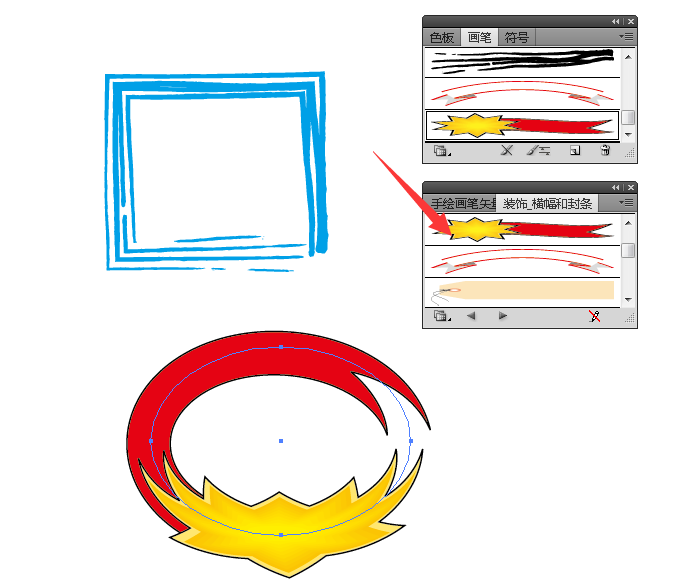
还可以用画笔工具随意绘图,选中的笔刷就会马上应用在画笔画出的路径上
以上这里为各位分享了Adobe illustrator使用画笔的具体操作方法。有需要的朋友赶快来看看本篇文章吧。








